金蝶友商KIS产品常用维护工具使用简介
- 格式:ppt
- 大小:4.39 MB
- 文档页数:7

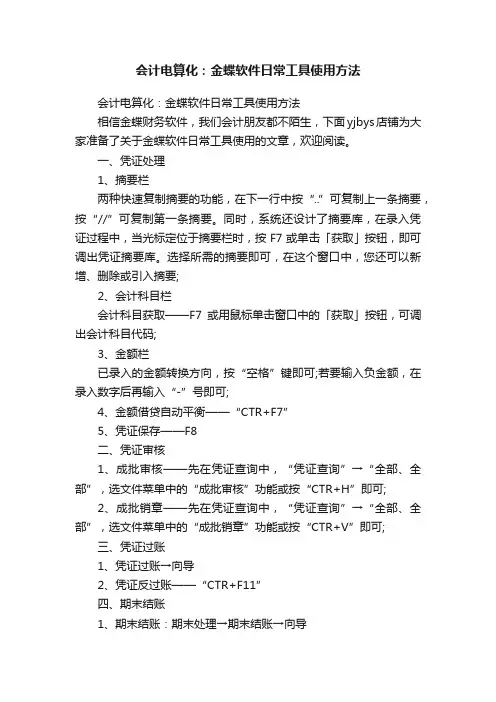
会计电算化:金蝶软件日常工具使用方法会计电算化:金蝶软件日常工具使用方法相信金蝶财务软件,我们会计朋友都不陌生,下面yjbys店铺为大家准备了关于金蝶软件日常工具使用的文章,欢迎阅读。
一、凭证处理1、摘要栏两种快速复制摘要的功能,在下一行中按“..”可复制上一条摘要,按“//”可复制第一条摘要。
同时,系统还设计了摘要库,在录入凭证过程中,当光标定位于摘要栏时,按F7或单击「获取」按钮,即可调出凭证摘要库。
选择所需的摘要即可,在这个窗口中,您还可以新增、删除或引入摘要;2、会计科目栏会计科目获取——F7或用鼠标单击窗口中的「获取」按钮,可调出会计科目代码;3、金额栏已录入的金额转换方向,按“空格”键即可;若要输入负金额,在录入数字后再输入“-”号即可;4、金额借贷自动平衡——“CTR+F7”5、凭证保存——F8二、凭证审核1、成批审核——先在凭证查询中,“凭证查询”→“全部、全部”,选文件菜单中的“成批审核”功能或按“CTR+H”即可;2、成批销章——先在凭证查询中,“凭证查询”→“全部、全部”,选文件菜单中的“成批销章”功能或按“CTR+V”即可;三、凭证过账1、凭证过账→向导2、凭证反过账——“CTR+F11”四、期末结账1、期末结账:期末处理→期末结账→向导2、期末反结账:CTR+F12五、出纳扎账与反扎账1、出纳扎账:出纳→出纳扎账→向导2、出纳反扎账:CTR+F9六、备份(磁盘或硬盘)1、初始化完、月末或年末,用磁盘备份,插入A盘→文件→备份;2、初始化完、月末或年末,用硬盘备份,文件→备份→选择路径(C盘、D盘、E盘)七、账套恢复想用备份的'账套数据(即相应的.AIB 文件),先将备份的账套恢复到硬盘中(恢复为AIS账套文件),再打开它。
利用此功能可将备份到软盘上的账套资料恢复到硬盘中。
具体操作:文件菜单→恢复→恢复账套→选择备份文件点击后→恢复为“AIS”账套;八、工具菜单1、用户管理(用户增加、删除、授权);2、用户登录密码(用户密码增加、修改、删除);3、计算器—F11。

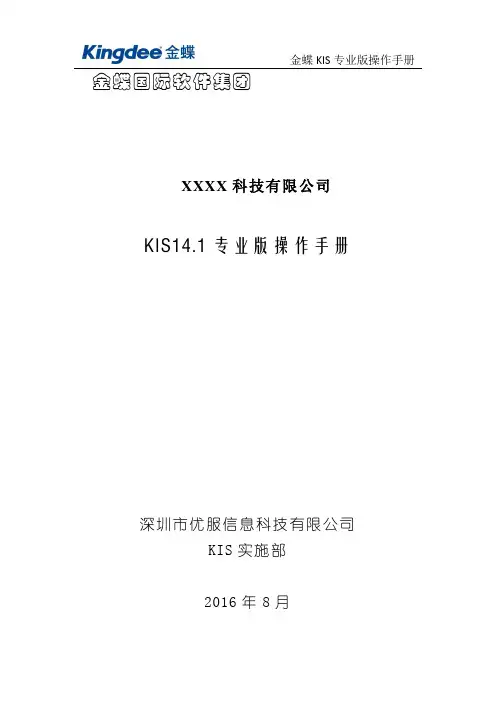
金蝶国际软件集团XXXX科技有限公司KIS14.1专业版操作手册深圳市优服信息科技有限公司KIS实施部2016年8月采购业务流程操作(采购管理)图1通过主界面→采购管理→采购订单,打开采购订单编辑界面,在这里主要用于制作新的采购订单,如果要对单据进行修改、审核、关闭或下查等操作,可通过订单序时簿进行操作,采购订单上包含的业务和管理信息非常多,单据头部分用来描述针对该业务处理过程共性的业务信息,如单据编码、单据日期等;单据体部分用来描述不同物料的基本信息和单据信息,如每条物料数量、每条物料价格等等。
(带*的部分为必须录入的项目)图2通过主界面→采购管理→采购入库单,打开采购入库单编辑界面,在这里主要用于制作新的采购入库单,包括供应商、日期、物料代码、入库数量等信息。
如果要对单据进行修改、审核、关闭或下查等操作,可通过采购入库单序时簿进行操作。
此外购入库单可以根据采购订单下推关联生成:源单类型选择:采购订单,选单号F7选择需要生成入库单的分录—返回(带*的部分为必须录入的项目)图3通过主界面→采购管理→采购发票,打开采购发票编辑界面,在这里主要用于制作新的采购发票,如果采购发票的数量与前期采购入库的数量不符,需在采购入库单序时簿中找到前期录入入库单进行拆分单据后根据子单生成采购发票并审核勾稽。
如果要对单据进行修改、审核、关闭或下查等操作,可通过采购发票序时簿进行操作。
采购发票也可根据采购入库单下推关联生成。
图4对生成的采购发票和入库单进行审核勾稽,以便发票和入库单进行关联核算入库成本。
销售业务流程操作(销售管理)图5通过主界面→销售管理→销售报价单,打开销售报价单编辑界面,在这里主要用于制作新的销售报价单,如果要对单据进行修改、审核、关闭或下查等操作,可通过报价单序时簿进行操作,下一节会做具体讲解,销售报价单上包含的业务和管理信息非常多,单据头部分用来描述针对该业务处理过程共性的业务信息,如单据编码、单据日期等;单据体部分用来描述不同物料的基本信息和单据信息,如每条物料数量、每条物料价格等等。

金蝶KIS迷你版标准版维护工具导库功能的应用概述l本文档适用金蝶KIS标准版、迷你版。
l学习完本文档以后,您将了苏州江山软件开发金蝶KIS迷你版标准版维护工具中导库功能在账套处理过程中的实际应用。
l2014年2月22日V1.0 编写人:孙新建步骤业务背景金蝶KIS迷你版和标准版V9.1中新增“我的工作台”,可以将我们在使用过的软件具体功能显示在“我的工作台”导航栏中,方便我们日常的操作,并且会根据使用功能的次数进行排序。
如:我们使用了“凭证录入”功能,就会立即显示在“我的工作台”的“导航”栏中。
某公司是使用的金蝶KIS标准版V9.1进行记账的,并且有多个账套,其中一个账套中“我的工作台”导航栏不能正常使用。
通过应用平台工具删除了应用平台,重新安装应用平台补丁,仍然不能正常使用“我的工作台”的功能。
用户已经习惯在“我的工作台”中进行软件功能的日常使用,通过多个方面的检查和处理没有解决此问题。
最后,我们使用苏州江山软件自己开发的金蝶迷你版标准版维护工具的导库功能,很好的解决了此问题。
具体处理过程如下。
处理过程一、新建一个空账套(如:账套名称叫“江山软件.AIS”)并启用账套,确认“我的工作台”功能能正常使用。
二、使用导库功能将源账套“苏州江山软件科技有限公司.AIS”数据导入到新建账套“江山软件.AIS”数据库中。
导库工具用途:用于将数据导出到新的账套数据库中,用以发现潜在的数据问题。
源账套指存在问题需要导库的账套,此账套中的所有数据都将被导出到目标账套中。
目标账套是指接收源账套数据导出的账套,此账套中的所有原始数据都将被删除。
注意:导入完成后所有的表都没有索引,表与表之间的关系也全部清空,需要使用账套检查工具添加,最好新建空白账套最为目标账套。
1、打开账套导库工具,【源账套】选择“苏州江山软件科技有限公司.AIS”,【目标账套】选择“江山软件.AIS”.2、执行导库功能【开始导库】。
三、新建账套并启用账套最为标准账套用于添加目标账套“江山软件.AIS”中的索引和关系。
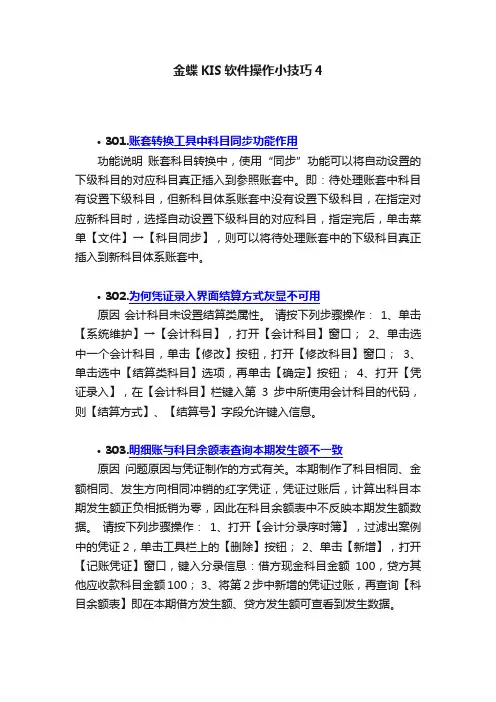
金蝶KIS软件操作小技巧4•301.账套转换工具中科目同步功能作用功能说明账套科目转换中,使用“同步”功能可以将自动设置的下级科目的对应科目真正插入到参照账套中。
即:待处理账套中科目有设置下级科目,但新科目体系账套中没有设置下级科目,在指定对应新科目时,选择自动设置下级科目的对应科目,指定完后,单击菜单【文件】→【科目同步】,则可以将待处理账套中的下级科目真正插入到新科目体系账套中。
•302.为何凭证录入界面结算方式灰显不可用原因会计科目未设置结算类属性。
请按下列步骤操作: 1、单击【系统维护】→【会计科目】,打开【会计科目】窗口;2、单击选中一个会计科目,单击【修改】按钮,打开【修改科目】窗口;3、单击选中【结算类科目】选项,再单击【确定】按钮;4、打开【凭证录入】,在【会计科目】栏键入第3步中所使用会计科目的代码,则【结算方式】、【结算号】字段允许键入信息。
•303.明细账与科目余额表查询本期发生额不一致原因问题原因与凭证制作的方式有关。
本期制作了科目相同、金额相同、发生方向相同冲销的红字凭证,凭证过账后,计算出科目本期发生额正负相抵销为零,因此在科目余额表中不反映本期发生额数据。
请按下列步骤操作:1、打开【会计分录序时簿】,过滤出案例中的凭证2,单击工具栏上的【删除】按钮; 2、单击【新增】,打开【记账凭证】窗口,键入分录信息:借方现金科目金额100,贷方其他应收款科目金额100; 3、将第2步中新增的凭证过账,再查询【科目余额表】即在本期借方发生额、贷方发生额可查看到发生数据。
•304.利润表打印时有很多空白行和列请按下列步骤操作:1、打开利润表;2、单击菜单【属性】→【报表属性】;3、单击【报表行列】页签,根据报表实际需要的行和列数,在下方的【总行数】和【总列数】中分别键入对应的数值;4、设置完成单击【确定】保存设置。
•305.如何使用报表表间取数功能请按下列步骤操作: 1、打开自定义报表; 2、单击【编辑】菜单→【公式向导】→【表间取数】页签;3、单击选中报表名称,键入单元名称,再单击【填入公式】按钮,单击【确定】保存设置。
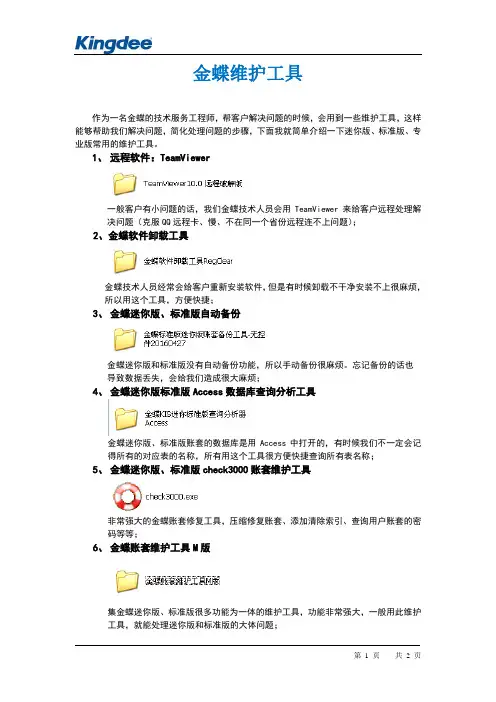
金蝶维护工具作为一名金蝶的技术服务工程师,帮客户解决问题的时候,会用到一些维护工具,这样能够帮助我们解决问题,简化处理问题的步骤,下面我就简单介绍一下迷你版、标准版、专业版常用的维护工具。
1、远程软件:TeamViewer一般客户有小问题的话,我们金蝶技术人员会用TeamViewer来给客户远程处理解决问题(克服QQ远程卡、慢、不在同一个省份远程连不上问题);2、金蝶软件卸载工具金蝶技术人员经常会给客户重新安装软件,但是有时候卸载不干净安装不上很麻烦,所以用这个工具,方便快捷;3、金蝶迷你版、标准版自动备份金蝶迷你版和标准版没有自动备份功能,所以手动备份很麻烦。
忘记备份的话也导致数据丢失,会给我们造成很大麻烦;4、金蝶迷你版标准版Access数据库查询分析工具金蝶迷你版、标准版账套的数据库是用Access中打开的,有时候我们不一定会记得所有的对应表的名称,所有用这个工具很方便快捷查询所有表名称;5、金蝶迷你版、标准版check3000账套维护工具非常强大的金蝶账套修复工具,压缩修复账套、添加清除索引、查询用户账套的密码等等;6、金蝶账套维护工具M版集金蝶迷你版、标准版很多功能为一体的维护工具,功能非常强大,一般用此维护工具,就能处理迷你版和标准版的大体问题;7、金蝶专业版维护工具财务部分、业务部分、数据库等等用户经常遇到的常见性问题,都能够解决;8、金蝶专业版KISProM公司开发的金蝶专业版维护工具,可以说是金蝶KIS技术人员必备的维护工具,从初始化导入,到修改数据库等等,都能够完成;9、KIS旗舰反过账工具(反过账,清日志)10、KIS旗舰反过账工具(反过账,清日志)10、KIS旗舰版物料信息更新工具KIS旗舰版物料信息更新工具有这些维护工具,解决金蝶的技术问题就得心应手了。
完结。
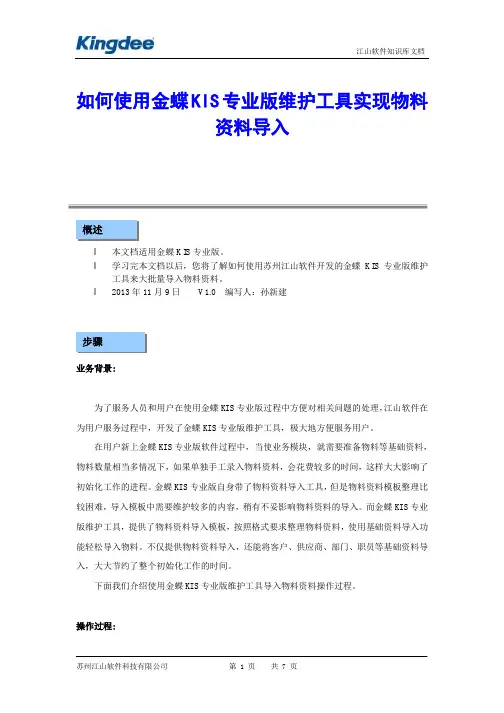
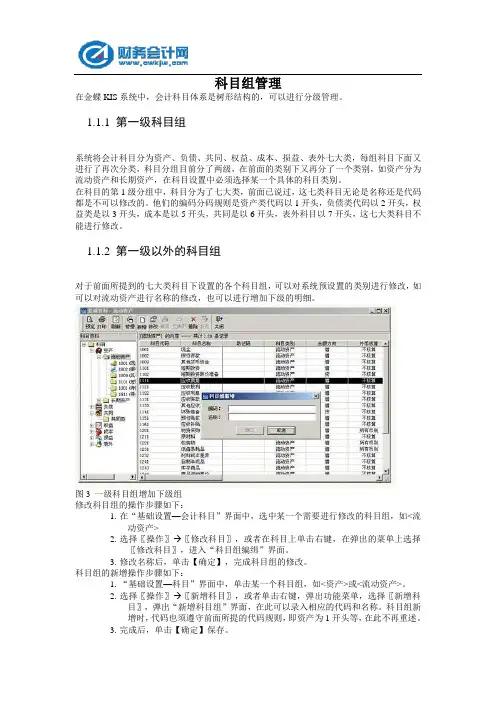
科目组管理在金蝶KIS系统中,会计科目体系是树形结构的,可以进行分级管理。
1.1.1 第一级科目组系统将会计科目分为资产、负债、共同、权益、成本、损益、表外七大类,每组科目下面又进行了再次分类,科目分组目前分了两级,在前面的类别下又再分了一个类别,如资产分为流动资产和长期资产,在科目设置中必须选择某一个具体的科目类别。
在科目的第1级分组中,科目分为了七大类,前面已说过,这七类科目无论是名称还是代码都是不可以修改的。
他们的编码分码规则是资产类代码以1开头,负债类代码以2开头,权益类是以3开头,成本是以5开头,共同是以6开头,表外科目以7开头,这七大类科目不能进行修改。
1.1.2 第一级以外的科目组对于前面所提到的七大类科目下设置的各个科目组,可以对系统预设置的类别进行修改,如可以对流动资产进行名称的修改,也可以进行增加下级的明细。
图3 一级科目组增加下级组修改科目组的操作步骤如下:1.在“基础设置—会计科目”界面中,选中某一个需要进行修改的科目组,如<流动资产>2.选择〖操作〗→〖修改科目〗,或者在科目上单击右键,在弹出的菜单上选择〖修改科目〗,进入“科目组编缉”界面。
3.修改名称后,单击【确定】,完成科目组的修改。
科目组的新增操作步骤如下:1.“基础设置—科目”界面中,单击某一个科目组,如<资产>或<流动资产>。
2.选择〖操作〗→〖新增科目〗,或者单击右键,弹出功能菜单,选择〖新增科目〗,弹出“新增科目组”界面,在此可以录入相应的代码和名称。
科目组新增时,代码也须遵守前面所提的代码规则,即资产为1开头等,在此不再重述。
3.完成后,单击【确定】保存。
温馨提醒:在科目组处选中某一个科目组,在右击弹出的功能菜单中进行科目组的处理,此时的功能菜单同选中某一个科目后弹出的右键菜单是一样,但实际实现的功能是不一样的,分别是科目组和具体科目的处理。
表外科目的使用设置科目时,必须选择一个具体的科目类别,对于表外科目,则是同前面五类科目有很大的区别,如果在设置科目时,科目类别选取的是表外科目,则在凭证处理时,对于表外科目的凭证系统将不检查凭证的平衡关系,会计分录不平衡时也可保存。
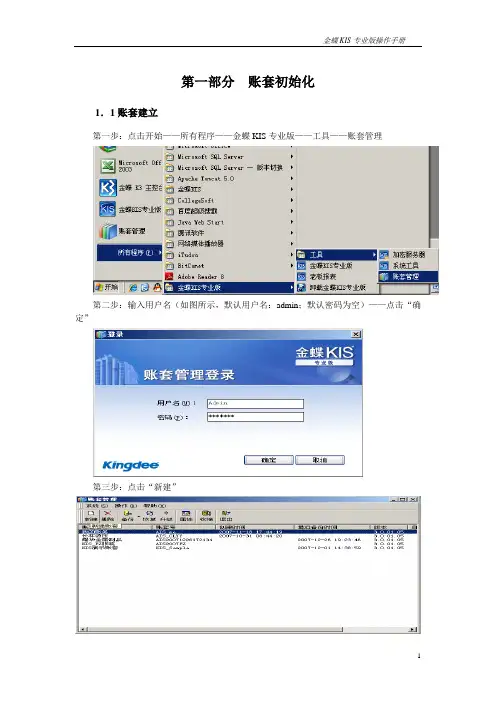
金蝶KIS专业版操作手册第一部分账套初始化1.1账套建立第一步:点击开始——所有程序——金蝶KIS专业版——工具——账套管理第二步:输入用户名(如图所示,默认用户名:admin;默认密码为空)——点击“确定”第三步:点击“新建”第四步:输入账套号、账套名称、数据库路径以及公司名称(注:带*为必输项)——点击“确定”第五步:耐心等待几分钟………1.2软件登陆第一步:点击桌面上的——输入用户名、密码——点击“确定”,即可进入到“图一”图一1.3参数设置说明:在账套建好后,需要先进行一些参数的设置,否则不能使用操作方法第一步:在图一中点击“基础设置”——系统参数第二步:点击“会计期间”页签——选择启用会计年度第三步:点击“财务参数”页签,设置“启用会计期间”1.4用户设置第一步:在图一中,点击“基础设置”————新建用户第二步:输入用户姓名、密码、确认密码第三步:点击“用户组”页签——选中“系统管理员组”——点击“添加”——点击“确定”第四步:以新建的用户重新登录操作方法:在图一中,点击“系统”——重新登录输入新建的用户名和密码——点击确定1.5界面定义说明:此步骤的目的是为了将不使用的模块隐藏,使界面看起来更家简单明了操作方法第一步:在图一中,点击“系统”——界面自定义第二步:点击需设置界面的用户——将需要显示的打上勾,不需要显示的勾去掉——点击“保存”——点击“退出”,再登陆即可1.6基础档案设置(币别、凭证字、会计科目、供应商档案、客户档案)1.6.1币别设置第一步:在图一中,点击“基础设置”——第二步:点击新增,输入币别代码、币别名称,选择折算方式、选择固定汇率或浮动汇率(备注:若选择浮动汇率,则记账汇率为1即可;若为固定汇率,将当月的记账汇率输入记账汇率拦木);设置金额小数位数——点击确定1.6.2凭证字设置第一步:在图一中,点击“基础设置”——第二步:点击“新增”,在凭证字处输入“记”——点击“确定”1.6.3计量单位设置说明:请先设置计量单位组,再设置计量单位操作方法第一步:在图一中,点击“基础设置”——第二步:将鼠标在左边空白处点击一下——点击“新增”——输入计量单位组名称——点击“确定”第三步:将鼠标在右边空白处点击一下——点击“新增”,输入代码、名称——点击“确定”1.6.4会计科目设置第一步:在图一中,点击“基础设置”——第二步:引入会计科目操作方法:点击“文件”菜单——输入“从模板中引入科目”选择企业会计制度科目(一般情况下)——点击“引入”点击“全选”——点击“确定”等待片刻后,出现图二图二第三步:点击查看菜单——选项在显示级次处,选择“显示所有明细”第四步:在图二中,点击“新增”——不同科目会计科目有不同的设置方法,详解如下:一般我们将会计科目区分为四大类:一般科目、带外币的会计科目、带核算项目的会计科目、数量核算的会计科目(1)一般科目(举例:制造费用4105下的明细科目——工资)属性设置方法:只需输入科目编码、科目名称即可(2)带外币核算的会计科目(举例:银行存款下设置建设银行美元户)属性设置方法:需要输入科目代码、科目名称、选择会计核算币别、将期末调汇前的勾打上(3)带核算项目的会计科目(举例:应收账款)属性设置方法:在图二中选中“应收账款”科目——点击“修改”——点击“核算项目”页签点击“增加核算项目类别”——选择“客户”——确定——保存(4)带数量核算的会计科目(举例:原材料)属性设置方法:在图二中,选种“原材料”科目——点击“修改”——将数量金额辅助核算前的勾打上——选择“单位组”,选择“缺省单位”——保存1.6.5核算项目设置(客户、供应商、部门)操作方法首先,在图一中点击“基础设置”——,进入如下界面下面分别对客户、供应商、部门的设置方法进行说明(1)客户设置第一步:设置客户分类。
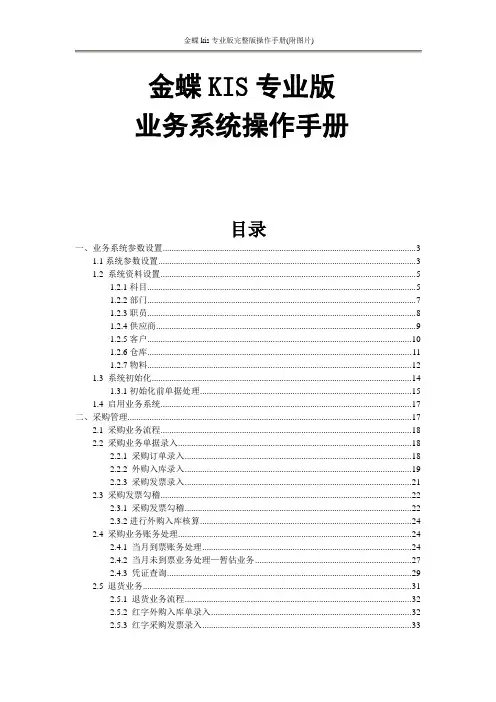
金蝶KIS专业版业务系统操作手册目录一、业务系统参数设置 (3)1.1系统参数设置 (3)1.2 系统资料设置 (5)1.2.1科目 (5)1.2.2部门 (7)1.2.3职员 (8)1.2.4供应商 (9)1.2.5客户 (10)1.2.6仓库 (11)1.2.7物料 (12)1.3 系统初始化 (14)1.3.1初始化前单据处理 (15)1.4 启用业务系统 (17)二、采购管理 (17)2.1 采购业务流程 (18)2.2 采购业务单据录入 (18)2.2.1 采购订单录入 (18)2.2.2 外购入库录入 (19)2.2.3 采购发票录入 (21)2.3 采购发票勾稽 (22)2.3.1 采购发票勾稽 (22)2.3.2进行外购入库核算 (24)2.4 采购业务账务处理 (24)2.4.1 当月到票账务处理 (24)2.4.2 当月未到票业务处理—暂估业务 (27)2.4.3 凭证查询 (29)2.5 退货业务 (31)2.5.1 退货业务流程 (32)2.5.2 红字外购入库单录入 (32)2.5.3 红字采购发票录入 (33)2.5.4 红字发票与红字入库单勾稽核算 (34)2.5.5 红字业务的账务处理 (35)三、销售管理 (35)3.1 销售业务流程 (35)3.2 销售业务单据录入 (36)3.2.1 销售订单录入 (36)3.2.2 销售出库单录入 (36)3.2.3 销售发票录入 (37)3.3 销售发票勾稽、核算 (37)3.3.1 销售发票勾稽 (37)3.3.2销售出库核算 (39)3.4 销售业务账务处理 (43)3.4.1 确认收入凭证生成 (43)3.4.2 结转销售成本 (44)3.4.3 凭证查询 (46)3.5 销售退回业务 (49)3.5.1 销售退回业务流程 (49)3.5.2 红字销售出库单录入 (49)3.5.3 红字销售发票录入 (51)3.5.4 红字发票与红字出库单勾稽核算 (52)3.5.5 红字业务账务处理 (52)四、仓存管理 (53)4.1自制入库 (53)4.1.1自制入库流程 (53)4.1.2自制入库单录入 (53)4.1.3自制入库核算 (54)4.1.4自制入库凭证处理 (54)4.2生产领料 (55)4.3盘点 (55)五、存货核算 (59)5.1入库业务 (60)5.1.1外购入库核算 (60)5.1.2估价入库核算 (60)5.1.3自制入库核算 (61)5.2出库业务 (61)一、业务系统参数设置1.1系统参数设置系统参数设置是指系统使用前需要设置的一些属性,仓存系统参数设置入口,操作路径:【基础设置】--【系统参数】单击系统参数弹出系统参数设置界面,选择“业务基础数据”和“业务参数”标签分别进行设系统参数设置设置完成后,单击【保存修改】,并【确定】。
诸城致远科技信息有限公司金蝶KIS专业版操作手册第一部分账套初始化1.1账套建立第一步:点击开始——所有程序——金蝶KIS专业版——工具——账套管理第二步:输入用户名(如图所示,默认用户名:admin;默认密码为空)——点击“确定”第三步:点击“xx”1第四步:输入账套号、账套名称、数据库路径以及公司名称(注:带*为必输项)——点击“确定”(注意:数据库路径尽量不要设置在C盘。
)第五步:耐心等待几分钟………账套管理注意事项:1、独立核算的不同的公司主体,需建立不同的账套。
2、账套管理中有不同的的N个账套,需要对不同用户可查看和登录的账套进行设置,在【操作】菜单---【查看账套中设置】3、备份的账套是经常压缩和处理的,不能直接通过金蝶打开,需要在账套管理中,点击恢复,恢复成金蝶的数据库文件方能重新打开。
4、服务器重装系统前,应先对在账套管理中对账套进行备份,服务器安装好系统后,再进行账套恢复即可。
如果重装系统前,未对账套进行备份,仅留下数据库文件,则需要在数据库中进行附加数据库,然后再进行金蝶的账套管理中,【操作】菜单---【账套注册管理】中点注册即可。
5、涉及数据库文件的扩展名为:*.mdf和*.ldf,备份文件的扩展名为:*.bak,.dbb,复制备份文件或数据库文件时,需要把两个文件同时复制。
6、账套管理界面登录密码的修改,【系统】菜单---【修改密码】1.2软件登陆第一步:点击桌面上的——输入用户名、密码——点击“确定”,即可进入到“图一”图一1.3参数设置说明:在账套建好后,需要先进行一些参数的设置,否则不能使用操作方法第一步:在图一中点击“基础设置”——系统参数第二步:点击“会计期间”页签——设置会计期间---选择启用会计年度第三步:点击“财务参数”页签,设置“启用会计期间”第四步:点击业务基础参数—-设置相关业务参数注意事项:【业务基础参数】选取项卡中设置业务系统的初始参数,初始参数设置好后将不能修改。
金蝶产品功能清单1.采购管理1.1 支持完整的采购处理流程采购管理提供了采购订单、购货单、估价入库3 种单据以及后续的付款单,同时还提供了智能补货功能。
可处理以下日常采购业务:采购订单的签订和后期跟进;预付订金;商品采购和退货;登记应付运费;供应商的往来结算;暂估入库业务;根据现有库存情况自动生成采购订单等。
1.2 提供强大的采购价格资料管理采购价格管理可以记录每个商品对应每个供应商的最近一次采购价格。
也可以预设商品的多级采购价格供录单时选择,并进行采购限价,同时还可以对商品进行批量价格调整。
还提供采购历史价格查询,用以查询最近一次供应商供给价格或者某商品的最近一次采购价格。
1.3 提供了丰富的采购报表采购订单汇总表:综合反映订单执行情况的报表,可联查到明细表。
采购订单明细表:用以明细反映每张采购订单的详细执行情况,可联查到单据。
采购订单执行情况表:用以对每张采购订单的执行情况进行筛选记录。
购货单汇总表:综合反映以购货单为基础的业务情况,可联查到明细表。
购货单明细表:详细反映每张购货单的业务情况,可联查到单据。
估价入库汇总表:综合反映估价入库单的业务情况,可联查到明细表。
估价入库明细表:详细反映估价入库单的业务情况,可联查到单据。
采购付款一览表:综合反映每一笔购货业务的后续付款情况。
采购价格分析表:进行供应商价格比较,反映物料采购的价格变化情况。
采购订单预警表:可以提前预警已下订单但尚未入库的商品明细情况。
2.销售管理2.1 支持完整的销售处理流程销售管理提供了销售订单、销售单、委托代销3 种单据以及后续的收款单。
可处理以下日常销售业务销售订单的签订和后期跟进;预收订金;商品销售和退货;登记运费;客户的往来结算;委托代销业务等。
2.2 提供强大的销售价格资料管理销售价格管理可以记录每个商品对应每个客户的最近一次销售价格。
也可以预设商品的多级销售价格供录单时选择,并进行销售限价,同时还可以对商品进行批量价格调整。